win10怎么打开realtek高清晰音频管理器 win10 realtek高清晰音频管理器在哪里
更新时间:2023-05-01 20:35:14作者:runxin
许多用户在日常使用win10电脑是都会播放一些音乐,因此偶尔也会对电脑外放的声音进行调整,其中我们就需要用到win10系统自带的realtek高清晰音频管理器来对电脑声音进行优化,可是win10 realtek高清晰音频管理器在哪里呢?今天小编就来教大家win10打开realtek高清晰音频管理器操作方法。
具体方法:
1、点击开始菜单左侧的【Windows系统】选项。

2、鼠标双击左侧的【控制面板】功能。
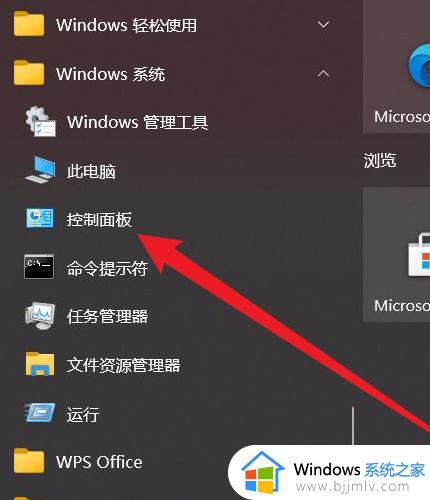
3、在列表中找到【高清晰音频管理器】选项并点击即可。
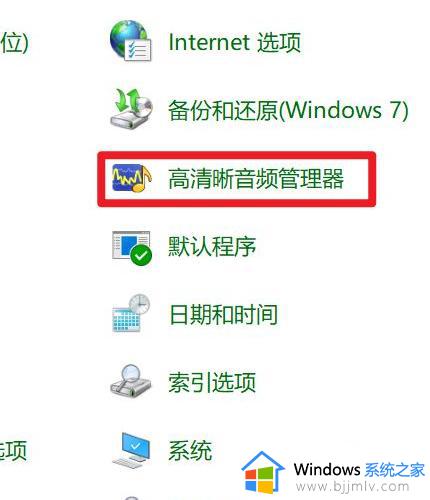
上述就是小编带来的win10打开realtek高清晰音频管理器操作方法了,有需要的用户就可以根据小编的步骤进行操作了,希望能够对大家有所帮助。
win10怎么打开realtek高清晰音频管理器 win10 realtek高清晰音频管理器在哪里相关教程
- realtek高清晰音频管理器在哪win10 win10高清晰音频管理器怎么打开
- win10 realtek高清晰音频管理器怎么调声音 win10 realtek高清晰音频管理器音效设置教程
- win10没有高清晰音频管理器怎么办 电脑win10没有高清晰音频管理器解决方法
- windows10没有高清晰音频管理器怎么办 windows10找不到高清音频管理器解决方法
- win10找不到realtek高清晰音频管理器解决方法
- win10控制面板没有realtek高清晰音频管理器怎么办
- windows10没有realtek高清晰音频管理器怎么解决
- win10没有高清晰音频控制怎么办 win10找不到高清音频管理器修复方法
- win10控制面板高清晰音频管理器不显示出来如何解决
- 电脑windows10realtek高清晰音频管理器找不到如何解决
- win10如何看是否激活成功?怎么看win10是否激活状态
- win10怎么调语言设置 win10语言设置教程
- win10如何开启数据执行保护模式 win10怎么打开数据执行保护功能
- windows10怎么改文件属性 win10如何修改文件属性
- win10网络适配器驱动未检测到怎么办 win10未检测网络适配器的驱动程序处理方法
- win10的快速启动关闭设置方法 win10系统的快速启动怎么关闭
热门推荐
win10系统教程推荐
- 1 windows10怎么改名字 如何更改Windows10用户名
- 2 win10如何扩大c盘容量 win10怎么扩大c盘空间
- 3 windows10怎么改壁纸 更改win10桌面背景的步骤
- 4 win10显示扬声器未接入设备怎么办 win10电脑显示扬声器未接入处理方法
- 5 win10新建文件夹不见了怎么办 win10系统新建文件夹没有处理方法
- 6 windows10怎么不让电脑锁屏 win10系统如何彻底关掉自动锁屏
- 7 win10无线投屏搜索不到电视怎么办 win10无线投屏搜索不到电视如何处理
- 8 win10怎么备份磁盘的所有东西?win10如何备份磁盘文件数据
- 9 win10怎么把麦克风声音调大 win10如何把麦克风音量调大
- 10 win10看硬盘信息怎么查询 win10在哪里看硬盘信息
win10系统推荐